Si su computadora portátil Dell no reproduce audio en su altavoz integrado o dispositivos externos, generalmente indica problemas con su configuración de audio. Sin embargo, los daños en el hardware o los problemas con los controladores también son otras posibles causas.
Siempre que encuentre este problema, primero reinicie su computadora y vea si el audio comienza a funcionar. Además, asegúrese de que el volumen no esté bajo o silenciado. Algunos parlantes tienen su propio control de volumen o atenuadores, así que verifique también el dispositivo.
Verifique los dispositivos de audio predeterminados
Su sistema configura un solo dispositivo como el dispositivo de audio predeterminado a la vez. Solo estos dispositivos pueden reproducir el audio. Entonces, si se cambia esta configuración, no obtendrá ningún sonido en su altavoz/auriculares.
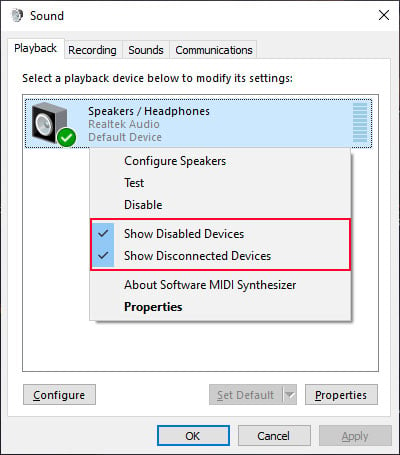
Es más probable que ocurra este problema si conecta su dispositivo a un monitor externo usando HDMI, DisplayPort, USB-C, etc. Estas conexiones también admiten la transmisión de audio, por lo que es posible que el dispositivo predeterminado haya cambiado a su monitor. O también puede suceder si había conectado un altavoz diferente anteriormente y al quitarlo no se revirtió la configuración predeterminada del dispositivo.
Escriba mmsys.cpl y presione Entrar para abrir las Opciones de Sonido. Busque su salida de audio. La salida de audio integrada debe tener la etiqueta Altavoces. Si no puede encontrarlo, haga clic con el botón derecho en cualquier dispositivo y asegúrese de que Mostrar dispositivos deshabilitados y Mostrar dispositivos desconectados estén marcados. Debe hacer clic en ellos para marcar o desmarcar las opciones.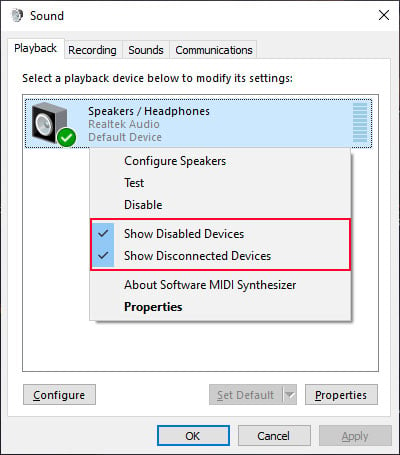 Luego, si el dispositivo de audio que desea usar como salida está deshabilitado, haga clic derecho sobre él y seleccione Habilitar. Vuelva a hacer clic con el botón derecho en él y seleccione Establecer como dispositivo predeterminado y Establecer como dispositivo de comunicación predeterminado si existen las opciones.
Luego, si el dispositivo de audio que desea usar como salida está deshabilitado, haga clic derecho sobre él y seleccione Habilitar. Vuelva a hacer clic con el botón derecho en él y seleccione Establecer como dispositivo predeterminado y Establecer como dispositivo de comunicación predeterminado si existen las opciones.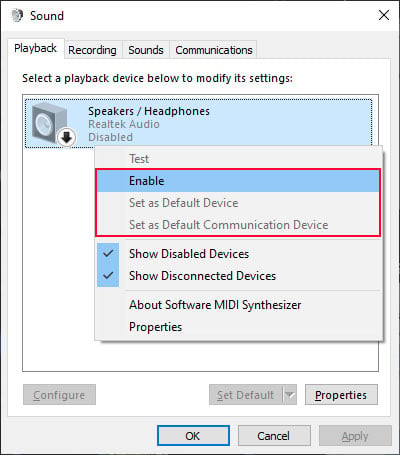
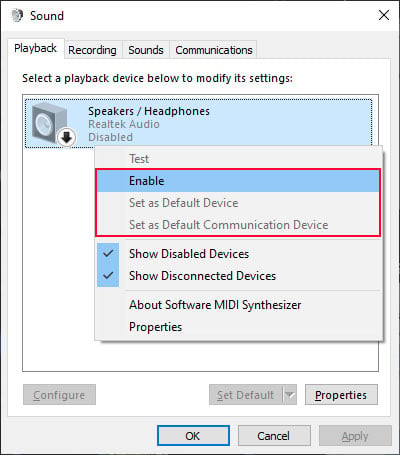 Haga doble clic en el dispositivo para acceder a sus Propiedades. Ve a la pestaña Niveles y asegúrate de que el volumen esté bien. Vaya a Mejoras y marque Deshabilitar todas las mejoras. Luego, dirígete a la pestaña Avanzado y desmarca Permitir que las aplicaciones tomen el control exclusivo de este dispositivo.
Haga doble clic en el dispositivo para acceder a sus Propiedades. Ve a la pestaña Niveles y asegúrate de que el volumen esté bien. Vaya a Mejoras y marque Deshabilitar todas las mejoras. Luego, dirígete a la pestaña Avanzado y desmarca Permitir que las aplicaciones tomen el control exclusivo de este dispositivo.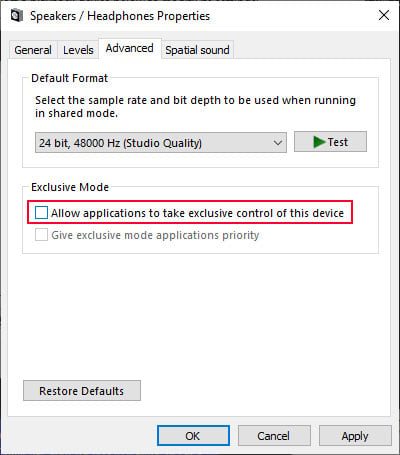 Haga clic en Probar y vea si puede escuchar un sonido. Pulse Aplicar y Aceptar. Ve a Grabaciones y haz lo mismo (Pasos 2-11).
Haga clic en Probar y vea si puede escuchar un sonido. Pulse Aplicar y Aceptar. Ve a Grabaciones y haz lo mismo (Pasos 2-11).
Comprueba los puertos de audio y la conexión
Si experimentas problemas de audio solo con parlantes externos o auriculares, indica problemas con el dispositivo de audio o los puertos y conexiones de audio. En tales casos, debe realizar los siguientes pasos de diagnóstico para determinar si se trata de un problema de hardware o software.
Asegúrese de estar utilizando los puertos adecuados para conectarse a su dispositivo. Algunas computadoras portátiles vienen con puertos separados para salida y entrada de audio (verde y rojo respectivamente), pero otras solo incluyen un puerto único para ambos propósitos. Si está utilizando un auricular que tiene conectores separados para el micrófono y los auriculares, es posible que deba usar un adaptador para conectar ambos a la computadora portátil. Algunos dispositivos de audio también vienen con conectores de alimentación dedicados para obtener suficiente energía. Por lo tanto, asegúrese de conectarlos adecuadamente también. Conecte el dispositivo a otra computadora y vea si funciona. De la misma manera, también puede intentar usar otro parlante/auricular en su computadora portátil. Compruebe los puertos de audio en busca de daños físicos. Deberá buscar ayuda del servicio de atención al cliente de Dell para reparar o reemplazar estos puertos.
 Si no están dañados, es posible que se haya acumulado polvo dentro del puerto, lo que dificulta la conexión. Limpie los puertos con aire comprimido después de apagar la computadora portátil. No use palillos de dientes ni ningún objeto que deje fibras o fragmentos. Y asegúrese de que los conectores también estén limpios. Simplemente puede limpiarlo con un paño de microfibra. Si su dispositivo de audio USB no funciona, intente conectarlo a otro puerto y verifique si funciona ahora. Además, examine el puerto anterior en busca de daños y límpielo de manera similar a los puertos de audio. Si desea usar un dispositivo de audio Bluetooth, debe ponerlo en modo detectable y luego emparejarlo con su sistema. La mayoría de los dispositivos Bluetooth también tienen un botón de reinicio que puede presionar durante unos segundos para restablecer su conexión. Intente usar ese botón y vuelva a conectar el dispositivo a su sistema.
Si no están dañados, es posible que se haya acumulado polvo dentro del puerto, lo que dificulta la conexión. Limpie los puertos con aire comprimido después de apagar la computadora portátil. No use palillos de dientes ni ningún objeto que deje fibras o fragmentos. Y asegúrese de que los conectores también estén limpios. Simplemente puede limpiarlo con un paño de microfibra. Si su dispositivo de audio USB no funciona, intente conectarlo a otro puerto y verifique si funciona ahora. Además, examine el puerto anterior en busca de daños y límpielo de manera similar a los puertos de audio. Si desea usar un dispositivo de audio Bluetooth, debe ponerlo en modo detectable y luego emparejarlo con su sistema. La mayoría de los dispositivos Bluetooth también tienen un botón de reinicio que puede presionar durante unos segundos para restablecer su conexión. Intente usar ese botón y vuelva a conectar el dispositivo a su sistema.

Ejecutar el solucionador de problemas de audio
Windows incluye solucionadores de problemas dedicados para diagnosticar y reparar cualquier problema con sus componentes de software. Por lo tanto, es mejor ejecutar el solucionador de problemas de audio cada vez que experimente algún problema de audio.
Abra Ejecutar. Escriba ms-settings:troubleshoot para abrir Configuración de solución de problemas. Busque Reproducir audio y haga clic en Ejecutar junto a él.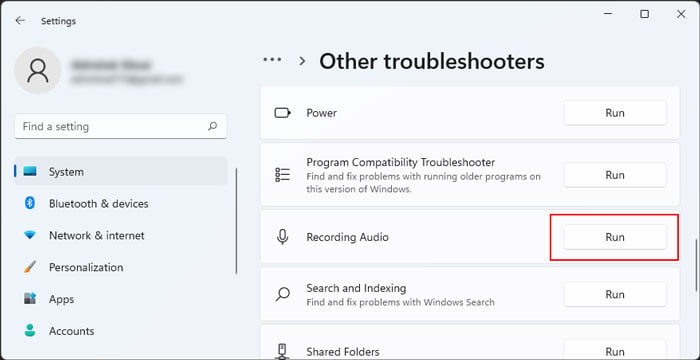
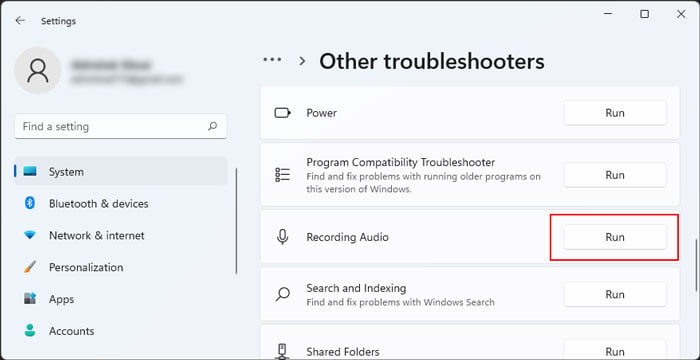
Comprobar los servicios de audio
Todas las funciones de audio de Windows utilizan el servicio de audio de Windows para sus operaciones. Por lo tanto, debe asegurarse de que este servicio se esté ejecutando. También puede reiniciar el servicio en caso de que algunos problemas temporales lo estén afectando.
Abra Ejecutar. Escriba services.msc y presione Entrar para abrir Servicios de Windows. Busque Windows Audio y haga doble clic en él.
 Establezca el Tipo de inicio en Automático.
Establezca el Tipo de inicio en Automático.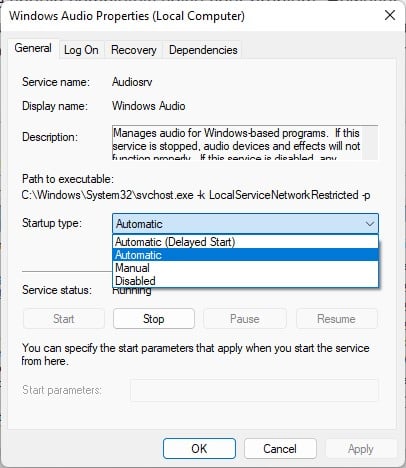
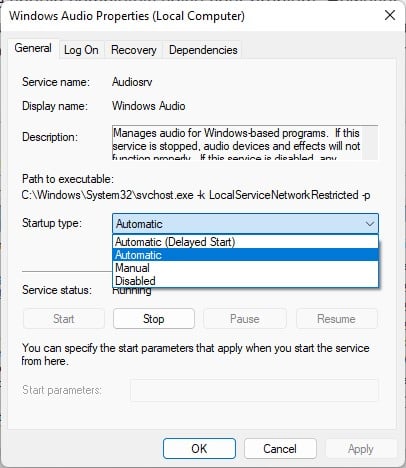 Haga clic en Iniciar si el estado del servicio dice Detenido. De lo contrario, seleccione Detener y luego Iniciar para reiniciar el servicio. Haz clic en Aceptar. Haz lo mismo con Windows Audio Endpoint Builder.
Haga clic en Iniciar si el estado del servicio dice Detenido. De lo contrario, seleccione Detener y luego Iniciar para reiniciar el servicio. Haz clic en Aceptar. Haz lo mismo con Windows Audio Endpoint Builder.
Actualización de controladores y BIOS
Los controladores de audio obsoletos o dañados también son responsables de muchos problemas de audio. Debe tener los controladores de audio más recientes para evitar todos estos problemas. Hoy en día, los controladores se incluyen junto con Windows Update, por lo que es mejor usar este servicio para actualizar los controladores.
Algunos antivirus de terceros pueden bloquear la instalación de los controladores, así que desactívelos temporalmente. Luego, abre Ejecutar. Escriba ms-settings:windowsupdate para abrir Configuración de actualización. Si hay actualizaciones pendientes, haga clic en Instalar ahora. Reinicie su PC cuando se le solicite y vuelva a Actualizar configuración.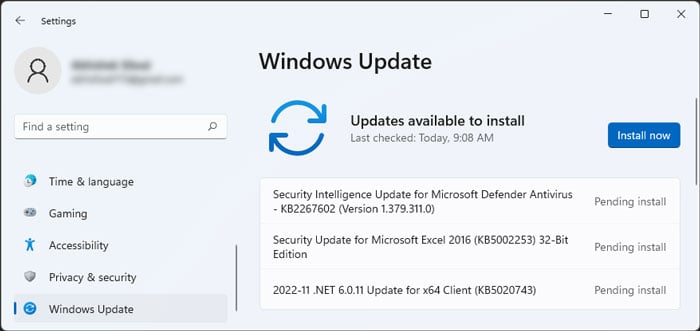 Haga clic en Buscar actualizaciones independientemente de si había actualizaciones pendientes o no para buscar actualizaciones disponibles nuevamente. Instale también cualquier actualización nueva. Luego, dentro de Configuración de actualización, vaya a Opciones avanzadas > Actualizaciones opcionales. Expanda las categorías, incluidas Actualizaciones de controladores, y compruebe todas las opciones. Selecciona Descargar e instalar.
Haga clic en Buscar actualizaciones independientemente de si había actualizaciones pendientes o no para buscar actualizaciones disponibles nuevamente. Instale también cualquier actualización nueva. Luego, dentro de Configuración de actualización, vaya a Opciones avanzadas > Actualizaciones opcionales. Expanda las categorías, incluidas Actualizaciones de controladores, y compruebe todas las opciones. Selecciona Descargar e instalar.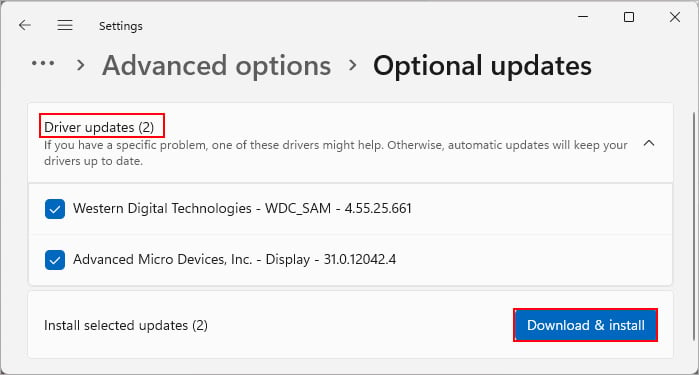
Si Windows Update no incluye ninguna actualización de controlador de audio, puede comprobar si hay alguna actualización disponible en el sitio web oficial de Dell e instálelo.
Es posible que los dispositivos de audio más nuevos tampoco funcionen con BIOS más antiguos, por lo que es mejor actualizar el BIOS al mismo tiempo si corresponde.
Ejecute Dell SupportAssist Diagnostic
Dell proporciona su propia aplicación de diagnóstico, Dell SupportAssist, que puede usar para diagnosticar los componentes de hardware de la computadora portátil. Por lo tanto, si no pudo resolver el problema con las soluciones anteriores, debe intentar diagnosticar sus componentes de audio con esta aplicación. También podrá solucionar algunos problemas con esta aplicación.
Descargue y ejecute Diagnóstico Dell SupportAssist. Haga clic en el icono de la flecha hacia abajo. Vaya a Solución de problemas> Quiero solucionar los problemas de mi PC> Quiero comprobar una pieza específica de hardware y seleccione Tarjeta de sonido. strong>.
Siga las instrucciones en pantalla para buscar y corregir posibles errores.
Si la aplicación no puede resolverlo, es posible que deba reemplazar el altavoz o los puertos integrados. Póngase en contacto con el soporte técnico de HP para obtener más instrucciones.


